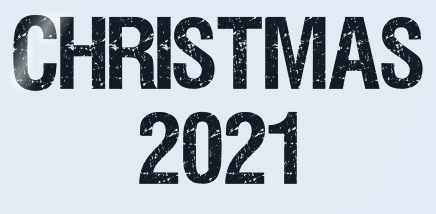 |

Deze tutorial is auteursrechtelijk beschermd door Kathania, alle rechten voorbehouden.
Elke verspreiding, zonder voorafgaande schriftelijke toestemming is geheel verboden.
Elke gelijkenis met een andere tutorial is puur toeval.
Deze les is geschreven in PaintShop Pro 2019 op 223-11-2021.
Ik heb de persoonlijke toestemming van Cathy om haar lessen te vertalen uit het Frans.
Wil je deze vertaling linken, dan moet je Cathy daarvoor persoonlijk toestemming om vragen !!!
Ik ben alleen maar de vertaler, de auteursrechten liggen volledig bij Cathy.
Merci beaucoup Cathy, que je pouvez traduire vos leçonsmen Néerlandais.
Claudia.
Materialen :
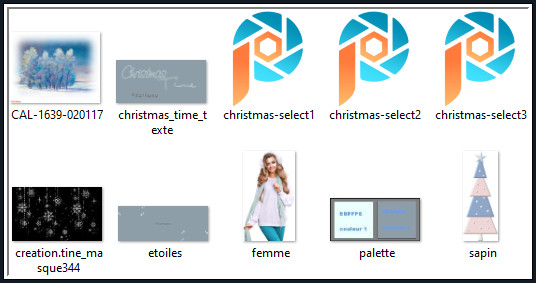
Steek de Selecties "christmas-select1,2 en 3" in de juiste map van jouw PSP versie : Corel_12/Selecties.
Het Masker "creation.tine_masque344" wordt in PSP geopend.
Filters :
Filters Unlimited 2.0.
Distortion Filters - Smelter 2 ***
Tramages - Tow The Line.
AP 01 [Innovations] - Lines - SilverLining.
VM Natural - Speed ***
***Importeer de filters Distortion en VM Natural in het filter "Filters Unlimited 2.0"
Kleurenpallet :
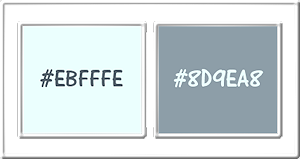
1ste kleur = #EBFFFE
2de kleur = #8D9EA8
Wanneer je met eigen kleuren werkt speel dan met de mengmodus en/of dekking naar eigen inzicht.
Klik op onderstaande banner om naar de originele les te gaan :
![]()
1.
Open een Nieuwe afbeelding van 900 x 550 px, transparant.
Selecties - Alles selecteren.
![]()
2.
Open uit de materialen de misted tube "CAL-1639-020117".
Verwijder het watermerk.
Bewerken - Kopiëren.
Zet de tube opzij voor later gebruik.
![]()
3.
Ga terug naar de afbeelding.
Bewerken - Plakken in selectie.
Selecties - Niets selecteren.
![]()
4.
Effecten - Afbeeldingseffecten - Naadloze herhaling :
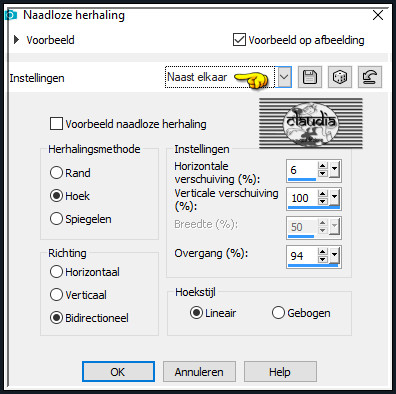
![]()
5.
Aanpassen - Vervagen - Radiaal vervagen :
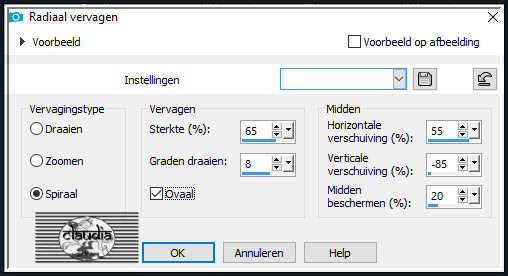
![]()
6.
Effecten - Afbeeldingseffecten - Naadloze herhaling :
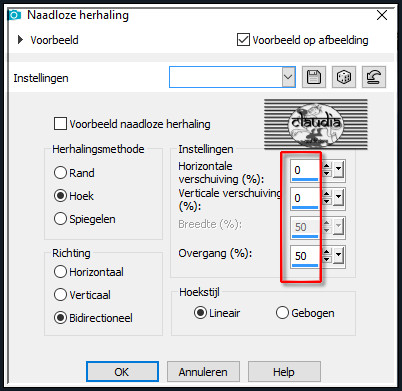
![]()
7.
Lagen - Dupliceren.
Effecten - Insteekfilters - <I.C.NET Software> - Filters Unlimited 2.0 - Distortion Filters - Smelter 2 :
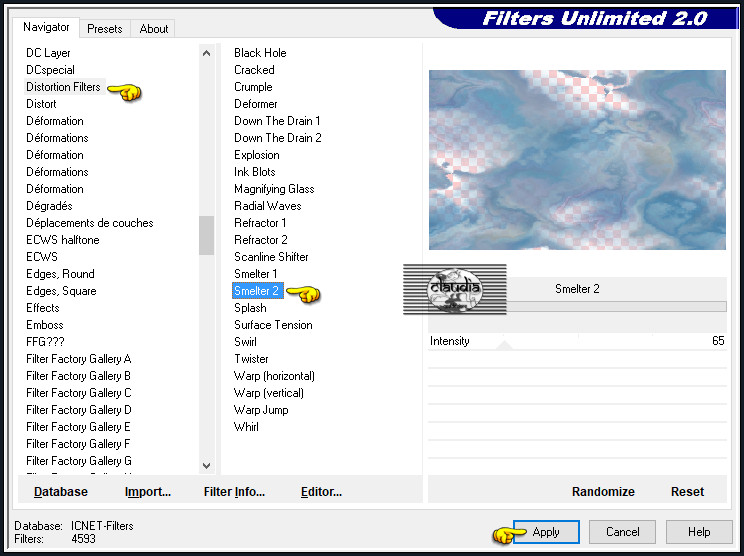
![]()
8.
Lagen - Samenvoegen - Alle lagen samenvoegen.
![]()
9.
Effecten - Afbeeldingseffecten - Naadloze herhaling : (opnieuw naast elkaar)
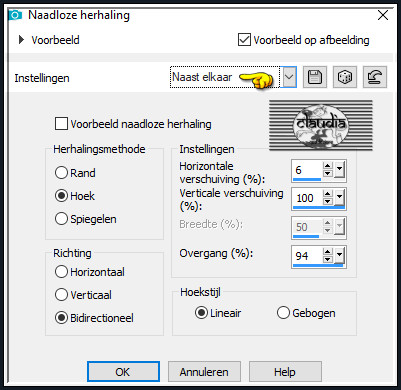
![]()
10.
Activeer de opzij gezette misted tube "CAL-1639-020117".
Bewerken - Kopiëren.
Ga terug naar je werkje.
Bewerken - Plakken als nieuwe laag.
![]()
11.
Afbeelding - Formaat wijzigen : 75%, formaat van alle lagen wijzigen niet aangevinkt.
Aanpassen - Scherpte - Verscherpen.
![]()
12.
Druk op de K toets op het toetsenbord om het raster te activeren en voer deze getallen in :
Positie X = 400,00 / Positie Y = 13,00

Druk op de M toets om het raster te deactiveren.
Of plaats de tube iets naar boven en naar rechts :
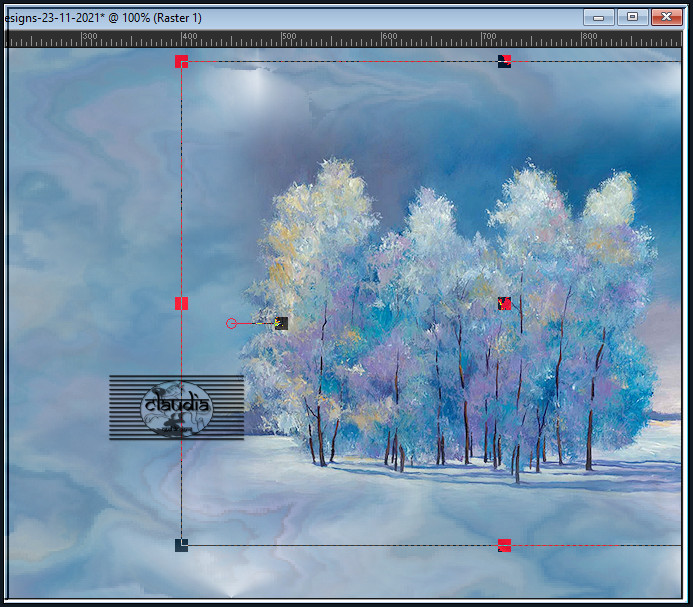
![]()
13.
Activeer de onderste laag in het Lagenpallet (= Achtergrond).
Selecties - Selectie laden/opslaan - Selectie laden vanaf schijf : christmas-select1
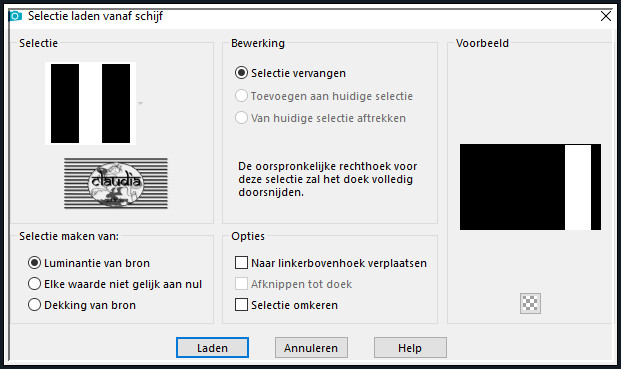
![]()
14.
Selecties - Laag maken van selectie.
![]()
15.
Effecten - Insteekfilters - Tramages - Tow The Line :
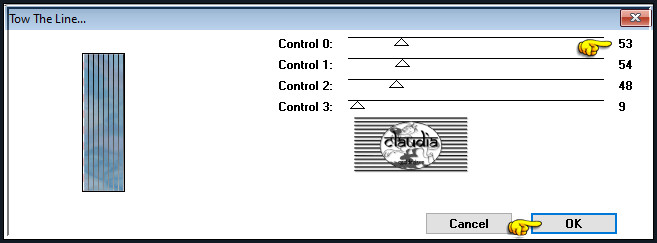
![]()
16.
Selecties - Niets selecteren.
![]()
17.
Lagen - Dupliceren.
![]()
18.
Effecten - Afbeeldingseffecten - Naadloze herhaling :
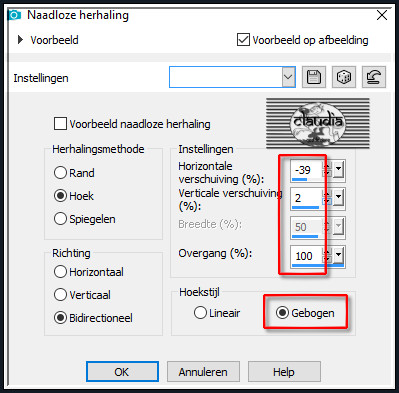
![]()
19.
Activeer terug de onderste laag in het Lagenpallet (= Achtergrond).
Selecties - Selectie laden/opslaan - Selectie laden vanaf schijf : christmas-select2
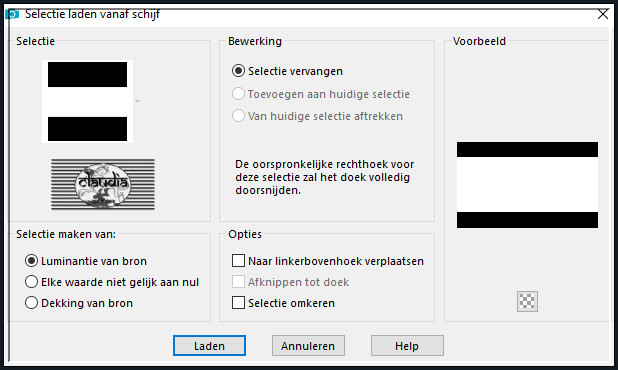
![]()
20.
Selecties - Laag maken van selectie.
Aanpassen - Vervagen - Radiaal vervagen : de instellingen staan goed.
![]()
21.
Effecten - Insteekfilters - AP 01 [Innovations] - Lines - SilverLining :
![Effecten - Insteekfilters - AP 01 [Innovations] - Lines - SilverLining](../../images/Vertaalde_Lessen/Kathania/Christmas-2021/Plaatje12.jpg)
![]()
22.
Selecties - Niets selecteren.
![]()
23.
Activeer de onderste laag in het Lagenpallet (= Achtergrond).
Lagen - Nieuwe rasterlaag.
Vul deze laag met de 1ste kleur.
![]()
24.
Open uit de materialen het Masker "creation.tine_masque344" en minimaliseer het.
Ga terug naar je werkje.
Lagen - Nieuwe maskerlaag - Uit afbeelding :
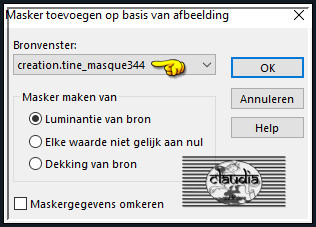
![]()
25.
Effecten - Randeffecten - Sterker accentueren.
![]()
26.
Lagen - Samenvoegen - Groep samenvoegen.
![]()
27.
Druk op de K toets op het toetsenbord om het raster te activeren en voer deze getallen in :
Positie X = 12,00 / Positie Y = -183,00
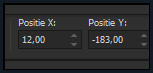
Druk op de M toets om het raster te deactiveren.
Of plaats de laag van het Masker zoals op het voorbeeld :

Het Lagenpallet ziet er nu zo uit :
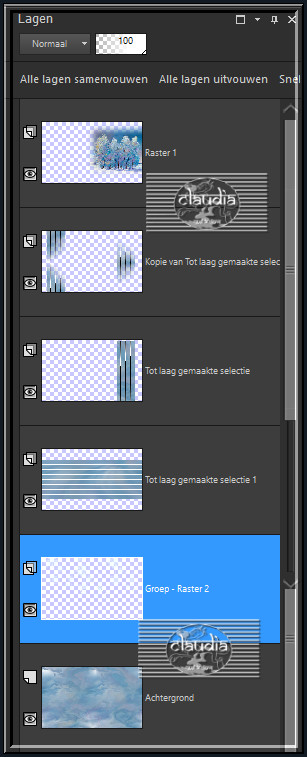
En je werkje ziet er nu zo uit :
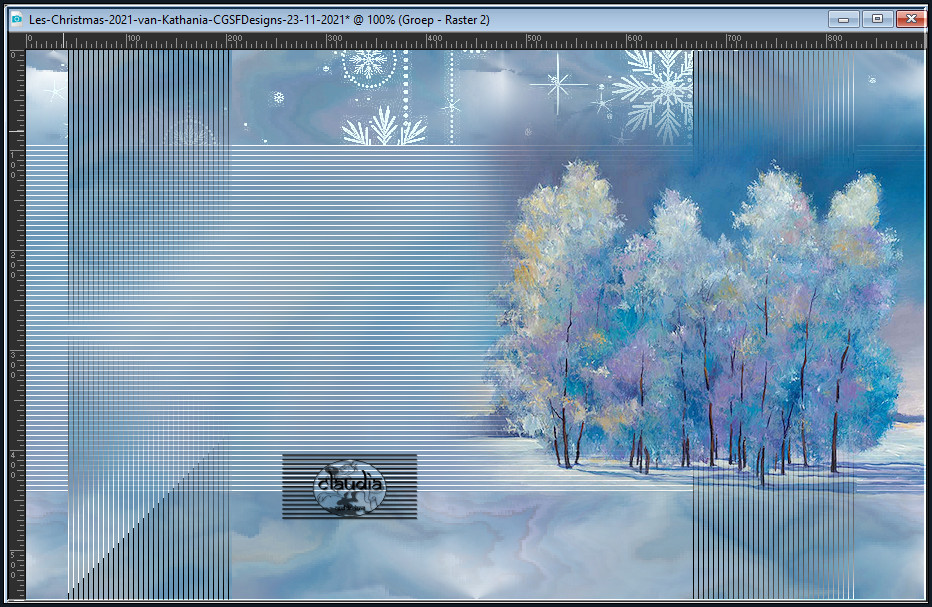
![]()
28.
Activeer de onderste laag in het Lagenpallet (= Achtergrond).
Selecties - Selectie laden/opslaan - Selectie laden vanaf schijf : christmas-select3
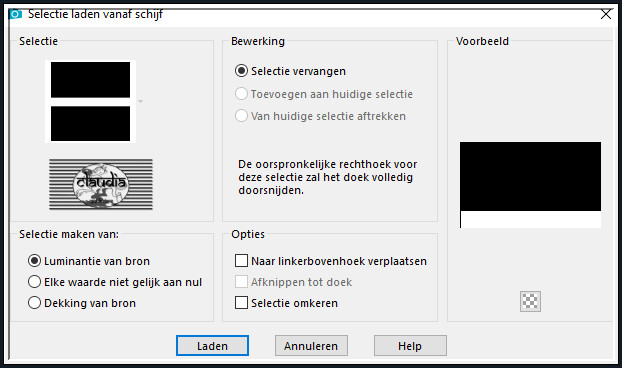
![]()
29.
Selecties - Laag maken van selectie.
Effecten - Insteekfilters - <I.C.NET Software> - Filters Unlimited 2.0 - VM Natural - Speed :
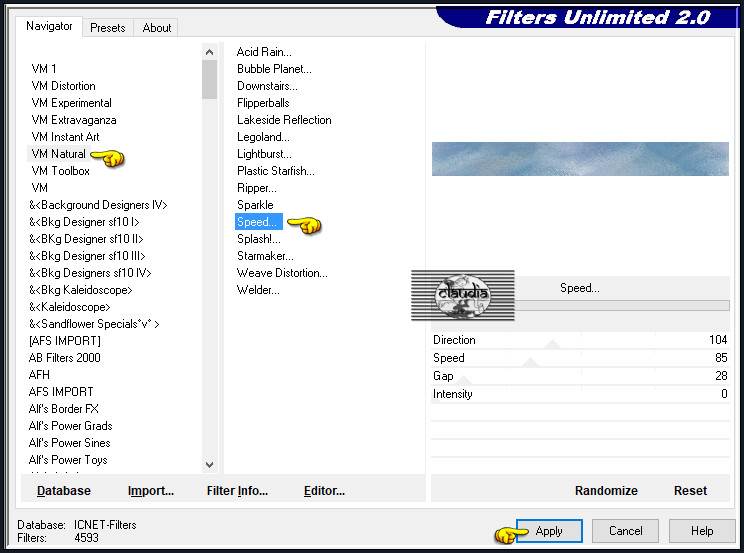
![]()
30.
Selecties - Niets selecteren.
![]()
31.
Activeer de bovenste laag in het Lagenpallet (= Raster 1).
Open uit de materialen het element "etoiles".
Bewerken - Kopiëren.
Ga terug naar je werkje.
Bewerken - Plakken als nieuwe laag.
![]()
32.
Druk op de K toets op het toetsenbord om het raster te activeren en voer deze getallen in :
Positie X = 2,00 / Positie Y = 95,00
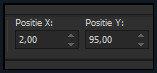
Druk op de M toets om het raster te deactiveren.
Of plaats het element zoals op het voorbeeld :
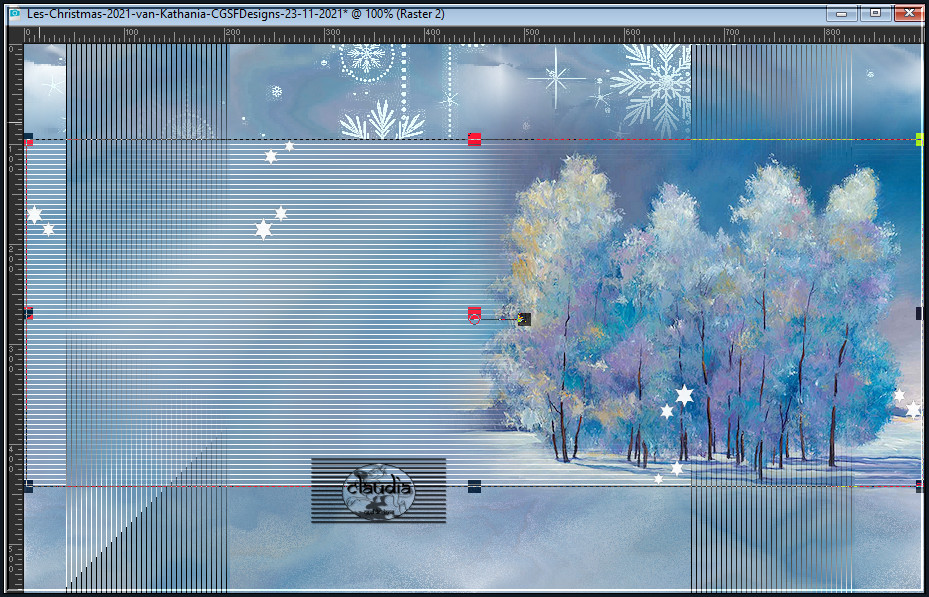
![]()
33.
Open uit de materialen de tube "femme".
Bewerken - Kopiëren.
Ga terug naar je werkje.
Bewerken - Plakken als nieuwe laag.
![]()
34.
Druk op de K toets op het toetsenbord om het raster te activeren en voer deze getallen in :
Positie X = 179,00 / Positie Y = 0,00
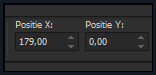
Druk op de M toets om het raster te deactiveren.
Of plaats de tube naar links en naar onderen :
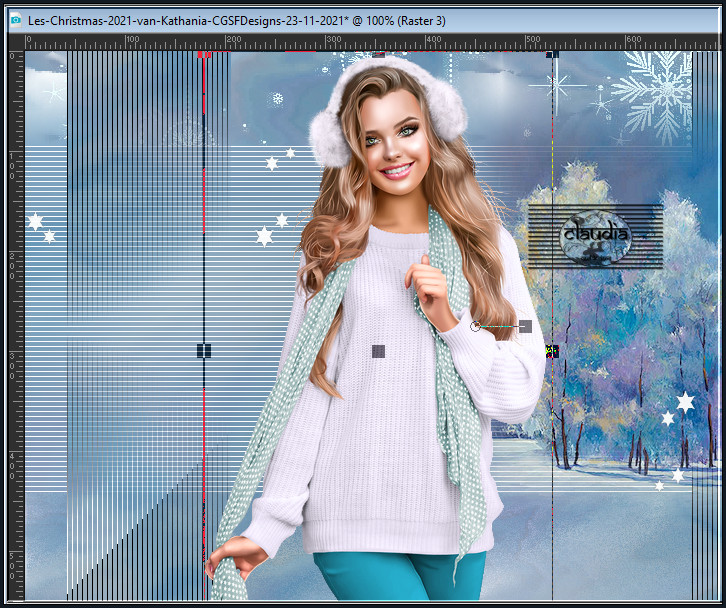
![]()
35.
Effecten - 3D-Effecten - Slagschaduw :
Verticaal = 6
Horizontaal = 16
Dekking = 34
Vervaging = 25
Kleur = Zwart (#000000)
![]()
36.
Open uit de materialen de tube "sapin".
Druk op de K toets op het toetsenbord om het raster te activeren en voer deze getallen in :
Positie X = 64,00 / Positie Y = 265,00
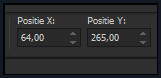
Druk op de M toets om het raster te deactiveren.
Of plaats de tube links onderaan :

![]()
37.
Open uit de materialen het WordArt "christmas_time_texte".
Bewerken - Kopiëren.
Ga terug naar je werkje.
Bewerken - Plakken als nieuwe laag.
![]()
38.
Plaats de tekst rechts onderaan op je werkje of naar eigen inzicht :

(Ik heb de tekst nog de volgende Slagschaduw gegeven : 3/3/50/15/zwart)
![]()
39.
Afbeelding - Randen toevoegen : 3 px met de 1ste kleur, Symmetrisch aangevinkt.
![]()
40.
Selecties - Alles selecteren.
Afbeelding - Randen toevoegen : 35 px met de 2de kleur, Symmetrisch aangevinkt.
![]()
41.
Effecten - 3D-Effecten - Slagschaduw :
Verticaal = 0
Horizontaal = 0
Dekking = 50
Vervaging = 30
Kleur = Zwart (#000000)
![]()
42.
Selecties - Niets selecteren.
Afbeelding - Randen toevoegen : 3 px met de 1ste kleur, Symmetrisch aangevinkt.
![]()
43.
Afbeelding - Formaat wijzigen : 900 px, breedte, formaat van alle lagen wijzigen niet aangevinkt.
Aanpassen - Scherpte - Verscherpen,
Lagen - Nieuwe rasterlaag.
Plaats hierop jouw watermerk.
Lagen - Samenvoegen - Alle lagen samenvoegen.
Sla je werkje op als JPG-formaat en daarmee ben je aan het einde gekomen van deze mooie les van Kathania.
© Claudia - November 2021.





